Paraview多变量数据可视化:复杂数据轻松呈现的中文解读
发布时间: 2024-12-04 13:28:28 阅读量: 42 订阅数: 45 


ParaView:基于VTK的数据分析和可视化应用
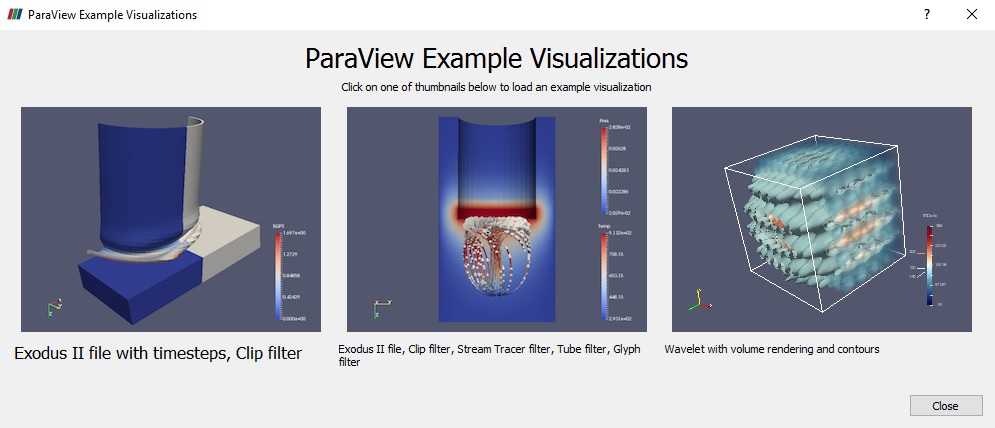
参考资源链接:[ParaView中文使用手册:从入门到进阶](https://wenku.csdn.net/doc/7okceubkfw?spm=1055.2635.3001.10343)
# 1. Paraview概述与多变量数据概念
Paraview是一款强大的开源数据可视化工具,它允许用户对多变量数据集进行交互式的三维可视化分析。多变量数据集是指包含多个相关变量的数据集合,这些变量可以是标量、向量或张量,它们相互关联,并共同定义了数据集的结构和特性。
## 1.1 多变量数据集的重要性
在科学与工程领域,多变量数据集是常见的,例如,气象数据集可能包含温度、湿度、风速等不同变量。这类数据的多变量特性意味着在进行数据可视化时,需要同时考虑多个维度的关系和变化规律。
## 1.2 多变量数据集在Paraview中的处理
Paraview提供了一整套工具来处理和可视化多变量数据集。这些工具不仅限于数据的导入导出,还包括复杂的数据转换和计算,以及针对不同类型数据的特殊可视化方法。用户可以根据具体的数据特性和可视化需求,选择合适的数据处理流程。
在接下来的章节中,我们将详细介绍如何安装和配置Paraview,并深入探讨基本操作和多变量数据集的表示与可视化技巧。
# 2. Paraview界面与基本操作
## 2.1 Paraview的安装和配置
### 2.1.1 支持的平台和安装步骤
ParaView 是一款功能强大的开源可视化工具,它支持包括 Windows、Linux 和 macOS 在内的多个操作系统。用户可以通过 ParaView 的官方网站下载适用于不同平台的安装包。此外,ParaView 还提供多种安装方式,如源代码编译安装、预编译的二进制安装包和包管理器安装。
安装步骤大体如下:
1. 访问 ParaView 官网下载页面 (https://www.paraview.org/download/)
2. 根据你的操作系统选择合适的安装包
3. 下载并运行安装程序
4. 按照安装向导的提示完成安装
5. (可选)安装一些额外的依赖包,如 MPI 和 VTK
在 Linux 和 macOS 系统中,你也可以选择从源代码编译 ParaView,以获得最新特性或针对特定硬件的优化。
### 2.1.2 界面布局和初始设置
安装完成后,首次运行 ParaView 时,用户将看到如下界面布局:
- 主视图(Pipeline Browser):展示数据处理管道和结果。
- 视图区域(View Area):多视图窗口,用于显示不同的数据表示。
- 属性编辑器(Properties Panel):用于编辑选定对象的属性。
- 查找栏(Find Data Bar):用于查找和筛选数据集中的特定项。
- 工具栏(Toolbars):快捷操作,如文件操作、显示模式选择等。
在初始设置中,用户可以对 ParaView 的界面布局进行自定义,例如:更改主题颜色、调整工具栏的按钮布局等。这可以通过“编辑”菜单中的“设置”选项进行配置。
## 2.2 Paraview的基本交互操作
### 2.2.1 数据的导入与导出
ParaView 支持导入多种格式的数据文件,包括常见的 VTK、VTI、STL 等,以及通过插件支持的一些特定领域格式。导入数据的步骤通常包括:
1. 通过“文件”菜单选择“打开”,或者点击工具栏中的“打开文件”按钮。
2. 在弹出的文件对话框中选择需要导入的文件。
3. ParaView 将读取数据,并显示在主视图和视图区域中。
数据导出时,用户可以通过“文件”菜单中的“导出场景”选项,将当前的可视化场景导出为多种格式,如 VTP、PVD 或者图片格式。
### 2.2.2 视图和布局的定制
ParaView 的视图区域是高度可定制的。用户可以添加新的视图窗口,例如:3D 视图、2D 视图和切片视图等。通过“视图”菜单,可以进行如下操作:
- 创建新的 3D 或 2D 视图窗口
- 分割视图区域以同时展示多个视图窗口
- 更改视图窗口的布局方式,例如垂直或水平排列
每个视图窗口均可以单独配置其显示特性,例如渲染样式、光照效果和背景颜色等。
### 2.2.3 标量、向量和张量数据的显示方式
ParaView 提供了多种方式来展示不同类型的数据集:
- **标量数据**:可以通过颜色映射表(Color Map)来展示标量值的分布。用户可以选择不同的颜色映射表,或者调整其参数以适应不同的数据范围和需求。
- **向量数据**:通常通过箭头(Glyphs)、流线(Streamlines)和流管(Streamubes)等工具来表示。用户可以调整这些表示工具的密度、长度和粗细等。
- **张量数据**:通过张量的特征值和特征向量等可视化技术展示。这通常需要更高级的可视化技巧,例如使用特定的颜色和形状来表示张量的属性。
此外,用户可以为同一数据集添加多个显示方式,通过图层管理(Layer Manager)功能,可以轻松调整不同显示方式的顺序和透明度。
## 2.3 理解多变量数据集
### 2.3.1 多变量数据的特点与挑战
多变量数据集指的是包含了标量、向量和张量等多种类型数据的集合。这些数据集通常具有更高的复杂性和更大的规模。面对这样的数据集,分析者需要理解每个变量之间的关系及其在物理空间中的意义。
多变量数据集的挑战主要在于:
- **复杂度高**:数据间相互关系复杂,容易造成信息过载。
- **可视化难**:需要多种不同的可视化技术来表现不同类型的变量。
- **分析难**:多变量数据分析往往需要结合专业知识和领域经验。
### 2.3.2 在Paraview中表示多变量数据
ParaView 为多变量数据集提供了一系列的可视化工具和方法:
- **数据分类**:ParaView 可以通过过滤器将标量、向量和张量分开处理,并为它们分别应用不同的显示方式。
- **数据关联**:用户可以通过脚本或Python接口将不同的数据类型关联起来,以便进行统一分析和显示。
- **交互式分析**:ParaView 提供了丰富的交互式分析工具,如提取、切片、探针等,来帮助用户理解多变量数据集的特点。
Paraview 的灵活性使得它成为处理和可视化多变量数据集的理想选择。通过合理使用这些工具,用户可以更有效地分析和解释复杂的数据集。
下一章节将继续介绍多变量数据的可视化技巧,包括标量场、向量场和张量场的具体可视化方法。
# 3. 多变量数据的可视化技巧
## 3.1 标量场的可视化
### 3.1.1 等值面提取
等值面提取是可视化标量场的重要技术之一,它通过将具有相同标量值的点连接起来形成一个等值面来展示标量场的特征。在Paraview中,等值面可以直观地展示温度、压力、密度等物理量的空间分布。
```
# 示例:提取温度标量场的等值面
ExtractSurface(Filters)
```
在上述代码中,`ExtractSurface` 是Paraview内置的等值面提取过滤器。该命令的参数指定了输入数据集和提取的标量字段。使用等值面提取时,用户可以调整等值面的标量值,以突出显示特定的数据范围,从而获得对数据特性的深入了解。
### 3.1.2 梯度、散度和拉普拉斯等计算方法
梯度、散度和拉普拉斯算子是分析标量场局部变化的重要数学工具。它们各自代表了标量场的局部分布特征。在Paraview中,可以使
0
0





